TP-Link TL-WR720N-чудесен избор за създаване на безжична мрежа

- 1723
- 227
- Ray Ward
TP-Link TL-WR720N Router е удобно и безопасно устройство, което ще помогне за организирането на достъпа до световната мрежа с всички устройства с Wi-Fi модул. В момента може да се нарече един от най-достъпните рутери, които TP-Link предлага. Той има интересен дизайн. Случаят е направен от висококачествена пластмаса. Благодарение на компактен размер няма да почувствате никакви проблеми с неговото местоположение. Въпреки доста компактните размери, рутерът има всички необходими функции и конфигурацията му няма да създаде никакви проблеми.

Потребителите нямат затруднения с настройките
Параметрите на устройството
TP-Link TL-WR720N по никакъв начин не е по-нисък от други устройства, които струват по-скъп ред. Рутерът има следните технически характеристики:
- Възможността за предаване на пакети данни чрез Wi-Fi. Скоростта може да достигне до 150 Mbps;
- 2 LAN порта;
- Рутерът може да излъчва до 4 безжични мрежи. Всички те могат да имат различни имена и пароли;
- Различни методи за криптиране на парола (WEP, WPA)
- Работа със стандарта IEEE 802.1x;
- Удостоверяване с помощта на общ ключ.
Това не са всички предимства, които разпределят TP-Link TL-WR720N Wi-Fi Roter сред другите устройства. Поради факта, че устройството е оборудвано с вътрешна антена, то може да бъде поставено както на нисък рафт, така и зад шкафа на стената. Рутерът може да бъде поставен както вертикално, така и в хоризонтално положение.

Ние шием устройството
Ако купите рутер, той вероятно няма да бъде инсталиран в него най -свежият фърмуер. Препоръчваме да го актуализирате. За да се извърши този процес, не е необходима допълнителна настройка. Това е необходимо за неговата стабилна и безопасна работа. За да стартирате процеса на актуализиране, трябва да отидете в уеб интерфейса на устройството. За да направите това, трябва да свържете рутера към адаптера на вашия компютър с помощта на кръпкащ кабел. Освен това, във всеки браузър, наличен на компютъра, е необходимо да наберете в командния ред на IP адреса на устройството 192.168.0.1. В отворен нов прозорец напишете администратор и в двете полета (вход и парола). В реда "Версия на вградения -В софтуера" Можете да разберете коя версия фърмуерът е инсталиран на рутера. След като посетихте официалния уебсайт на компанията TP-Link, трябва да изтеглите най-новата версия от. След като изтегли архива, той трябва да бъде разкопчан. След това отидете в раздела „System Tools“, в който се интересуваме от „Актуализиране на вградения -В софтуера“. Щракнете върху "Преглед". В прозореца, който се отваря, изберете файла на фърмуера. След това щракнете върху "OK". Не забравяйте, че по време на актуализацията е строго забранено да изключвате както самия рутер, така и компютъра. След актуализиране на фърмуера, Wi-Fi-Marchrutizer автоматично рестартира.
Създадохме интернет
TP-Link TL-WR720N Wi-Fi Roter е много лесен за конфигуриране. За да започнете, свържете интернет кабела към WAN порта на рутера (син конектор). Отидете на интерфейса на устройството и изберете "Network" - "WAN". След това посочете вида на връзката и ако е необходимо, все още влизане и парола (зависи от типа на връзката). Щракнете върху "Запазване" и рестартирайте рутера.
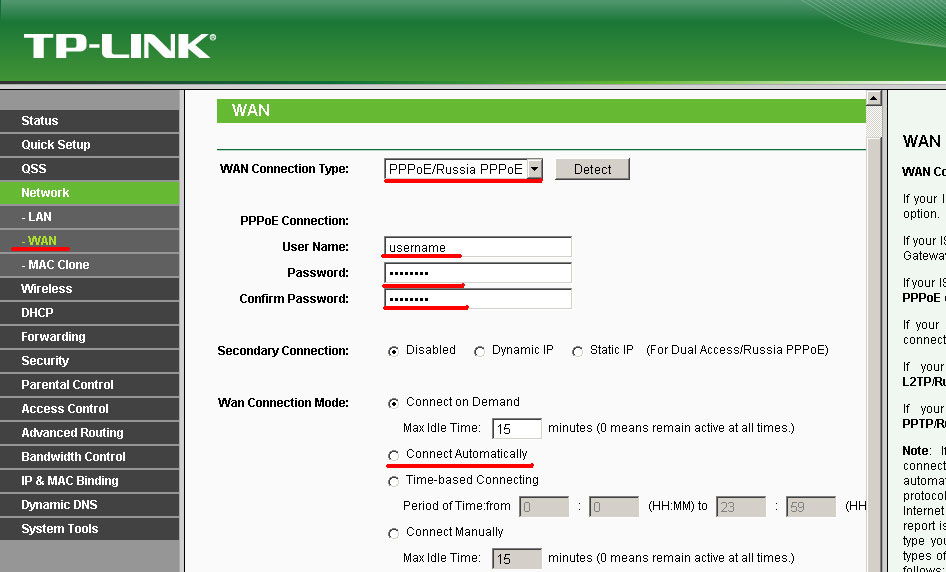
Така че настройката на Wi-Fi да не създава проблеми, точно следвайте нашите съвети. Отидете в раздела „Безжичен основен“ - „Настройване на безжичен режим“. Ако е необходимо, тогава тук можете да свържете допълнителни безжични мрежи. Когато използвате една връзка, просто променете името на мрежата на най -подходящото. Запазете промените и рестартирайте устройството.
За да управлявате безжична мрежа по-безопасна, препоръчваме ви да изхвърлите криптиране WPA2-PSK. Можете да го инсталирате в менюто "Безжичен режим" - "Защита на безжичния режим". Посочете паролата за достъп до мрежата в реда за парола за PSK. За да го създадете, използвайте букви, цифри, както и различни символи. Сложна парола се счита за тази, която се състои от поне 8 знака.
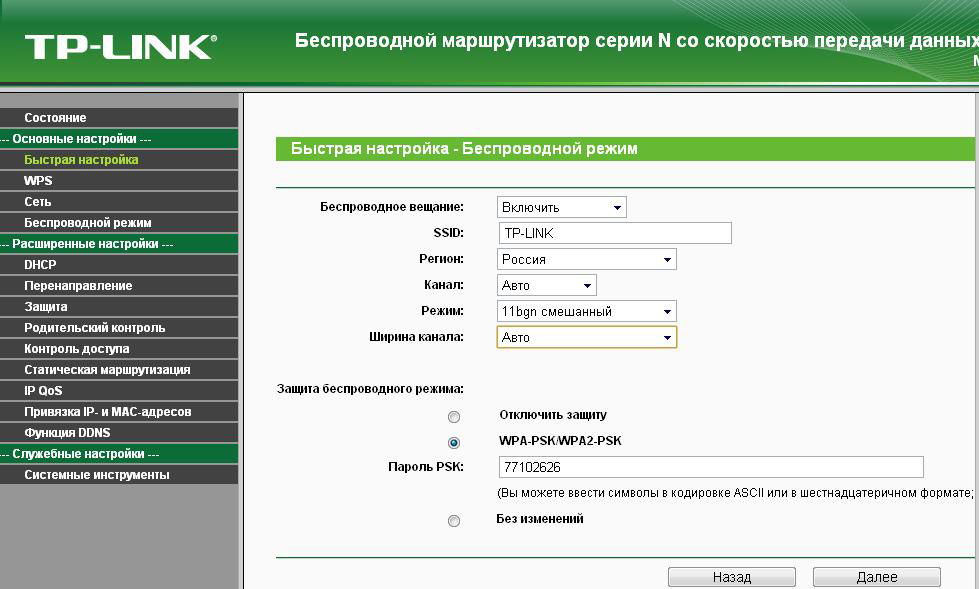
Както можете да видите, не е трудно да конфигурирате рутера. Ако входната парола в уеб интерфейса е различна от горната, тогава тя трябва да бъде нулирана в фабричните настройки. За да направите това, щракнете върху бутона „Нулиране“ и го задръжте за поне 5-7 секунди. Можете да намерите бутона на задната стена на маршрутизатора TP-Link TL-WR720N. След като софтуерът се нулира в фабричните настройки, той ще трябва да се пренасочи.
- « Честотата на актуализиране на персонала на монитора
- Свързваме интернет на лаптоп всички възможни методи »

